ubuntu 는 리눅스 배포판이라고 이해하면 된다.
리눅스와 윈도우는 같은 운영체제라서 한 컴퓨터에서 한번에 돌아 갈 수 없다.
때문에 가상 머신을 사용해서 리눅스를 사용해야 한다.
아니면 더블 부팅하던가 (운영체제 2개 다 깐다음에 부팅할때 어떤 운영 체제를 사용할지 선택)
어쨌든 공부 할때는 윈도우도 필요하니까 가상머신 방법을 사용하자
VM웨어 등 좋은 가상 머신이 많지만 돈이 없으니까 공짜인 virtual Box 가상 머신을 사용해서 ubuntu 를 사용하겠다.
우금투 , virtual Box 다운 설치
https://www.virtualbox.org/wiki/Downloads
Downloads – Oracle VM VirtualBox
Download VirtualBox Here you will find links to VirtualBox binaries and its source code. VirtualBox binaries By downloading, you agree to the terms and conditions of the respective license. If you're looking for the latest VirtualBox 6.0 packages, see Virt
www.virtualbox.org
접속 후 다운

Enterprise Open Source and Linux | Ubuntu
Ubuntu is the modern, open source operating system on Linux for the enterprise server, desktop, cloud, and IoT.
ubuntu.com
우큼투 닷컴 접속

Ubuntu Desktop 다운
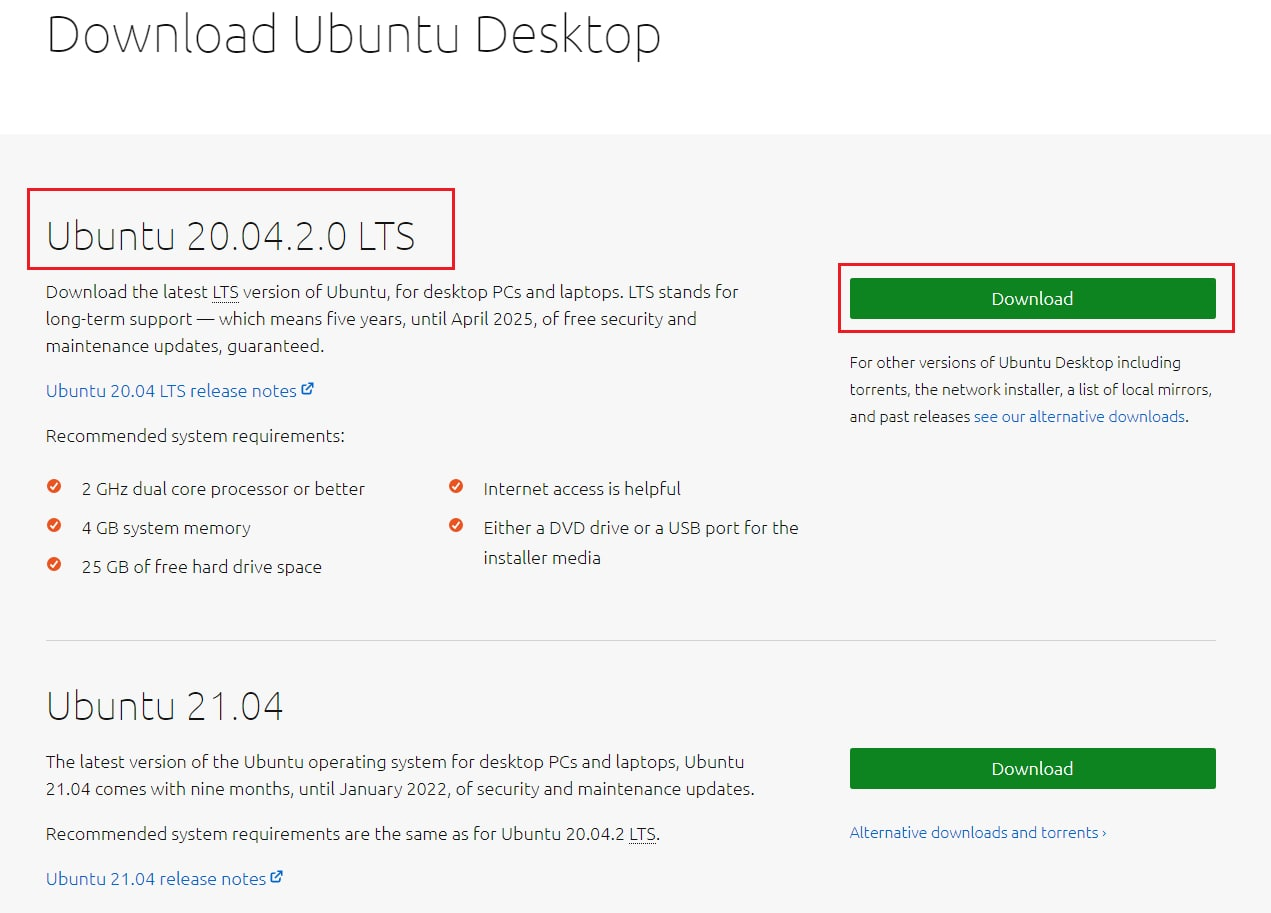
virtual Box 설치 과정
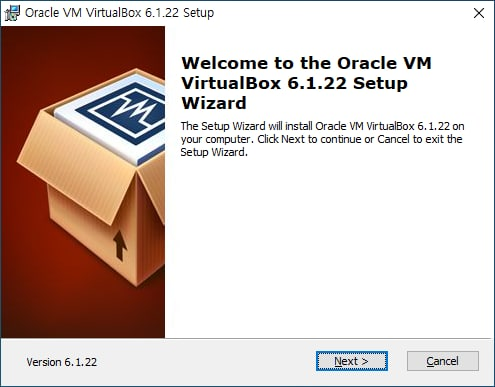

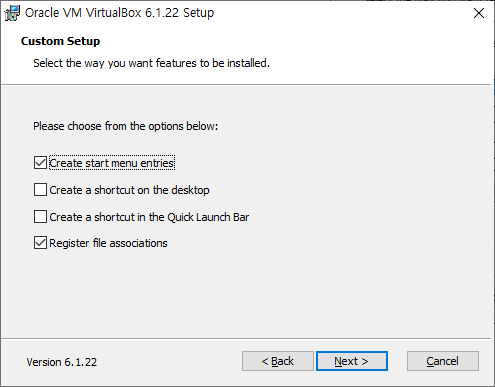
그다음은 쭉쭉 눌러주세요.
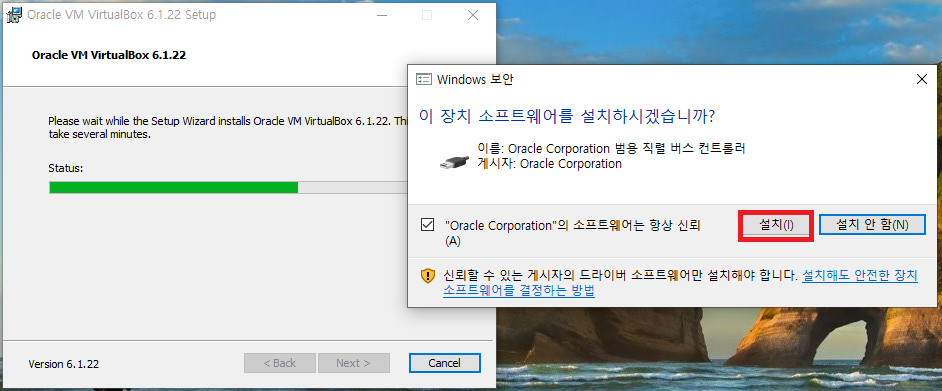
설치 다해주세요
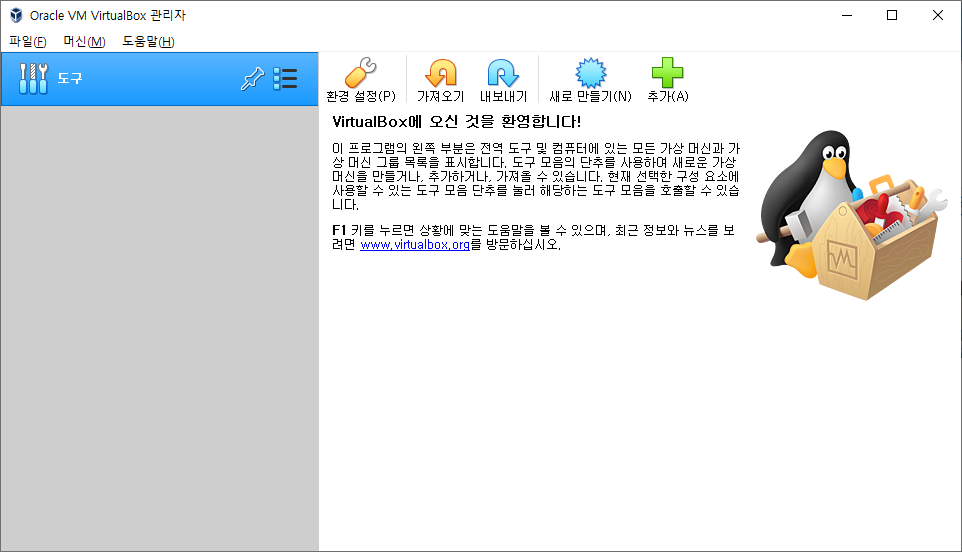
실행 됨
virtual box 로 우금투 실행 시키기
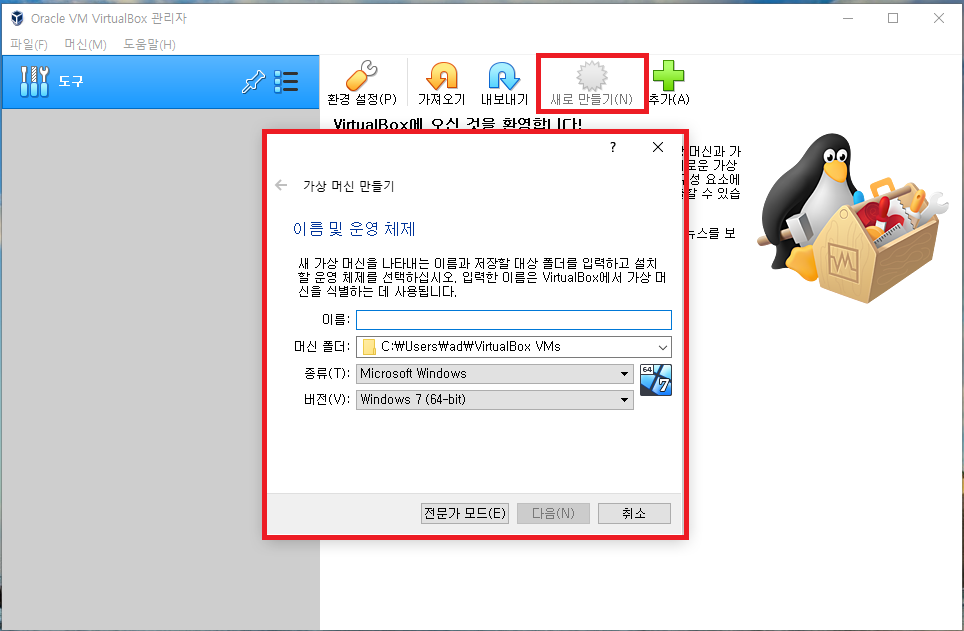
전문가 모드 선택
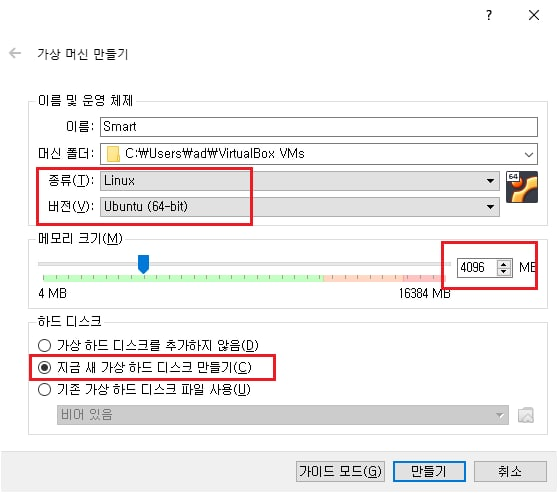
우금투 , 리눅스 선택
우금투는 4G system memory 임으로 4096MB 선택

10 GB 충분 할것 같으니까 10GB 사용 더많은 메모리가 필요할 것 같으면 맘대루 하시고,


시작 누르면 컴퓨터 전원 누르는 거랑 같음.
가상 머신 안의 운영체제 실행.
실행 후 간단한 조작 설정
가상 머신 클릭 하면 마우스가 가상머신에 잡힌다.
마우스 다시 윈도우로 옮기기 불편하기 때문에 단축키 설정 해준다.
이거 설정 안하면 마우스 잡기 풀기 위해서 컨트롤 알트 델리트로 꺼내야 됨 귀찮음 .

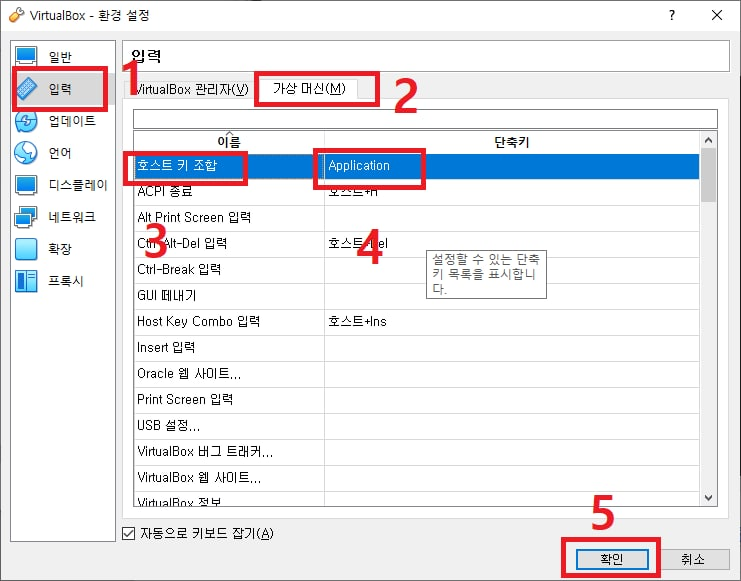
Application 키는 오른쪽 Ctrl 관 Alt 키 사이의 키 이다.
다운로드한 우금투 가상머신에 올리기

1번 우클릭

다운한 우금투 파일 선택
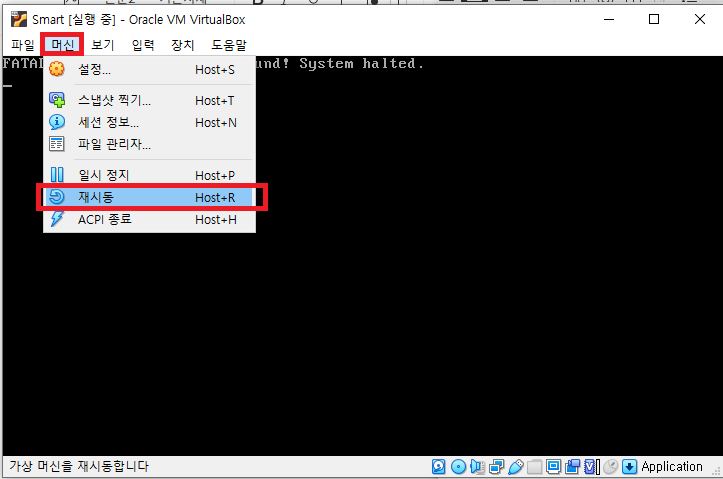
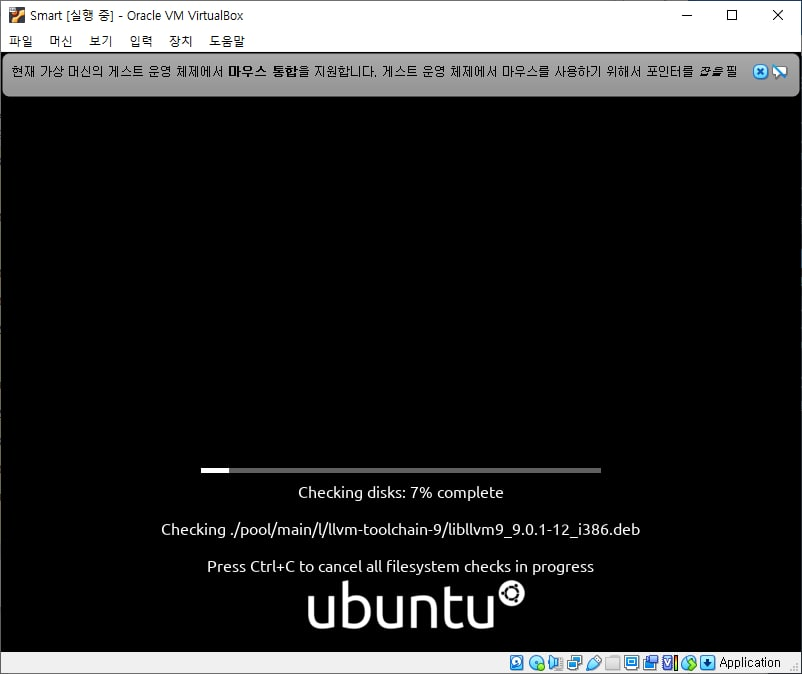
ubuntu 부팅
건들지 말고 기다리면 아래 화면 뜬다
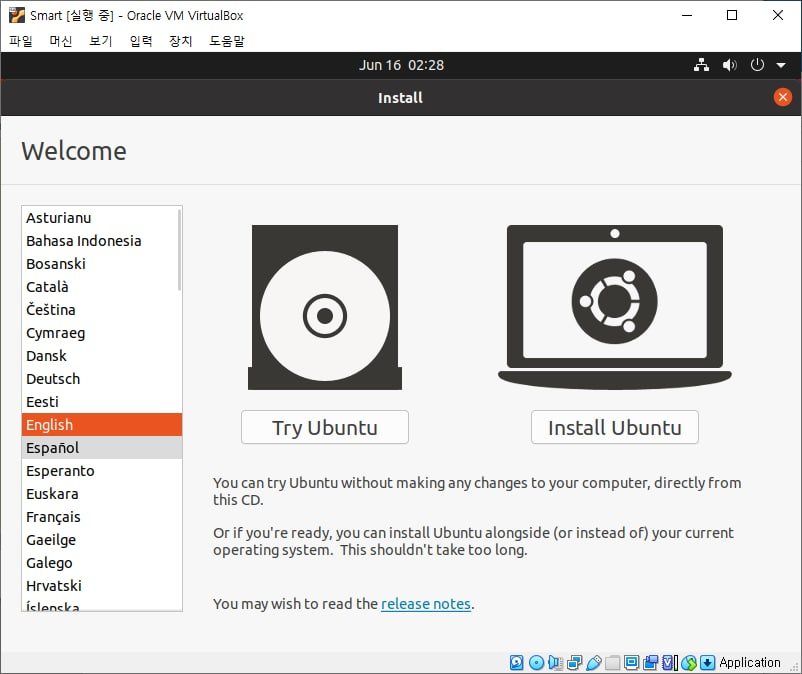

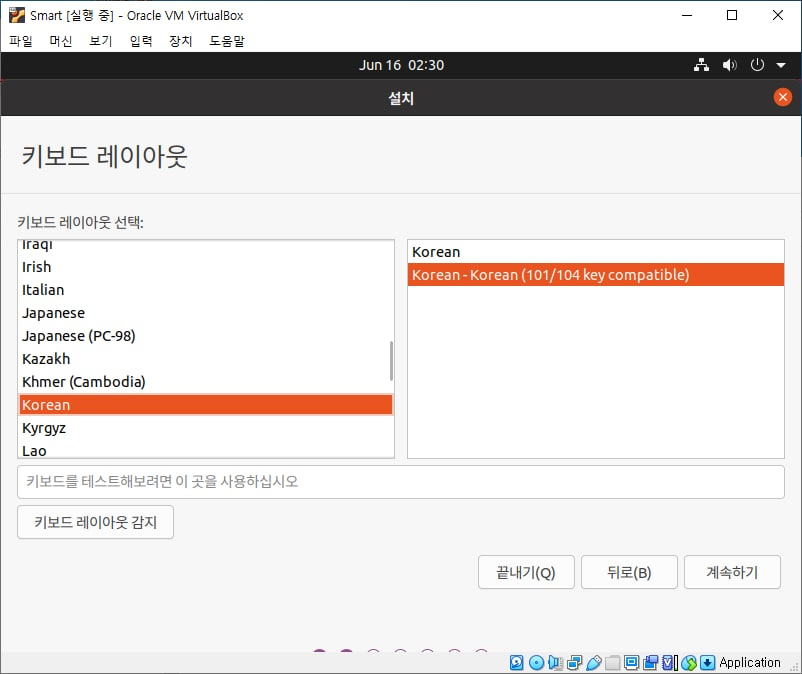
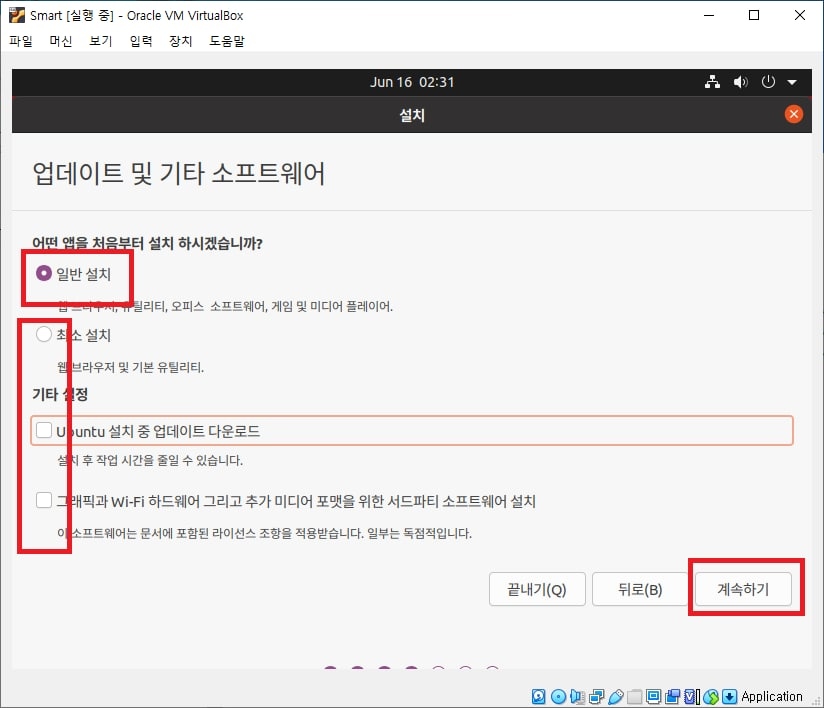
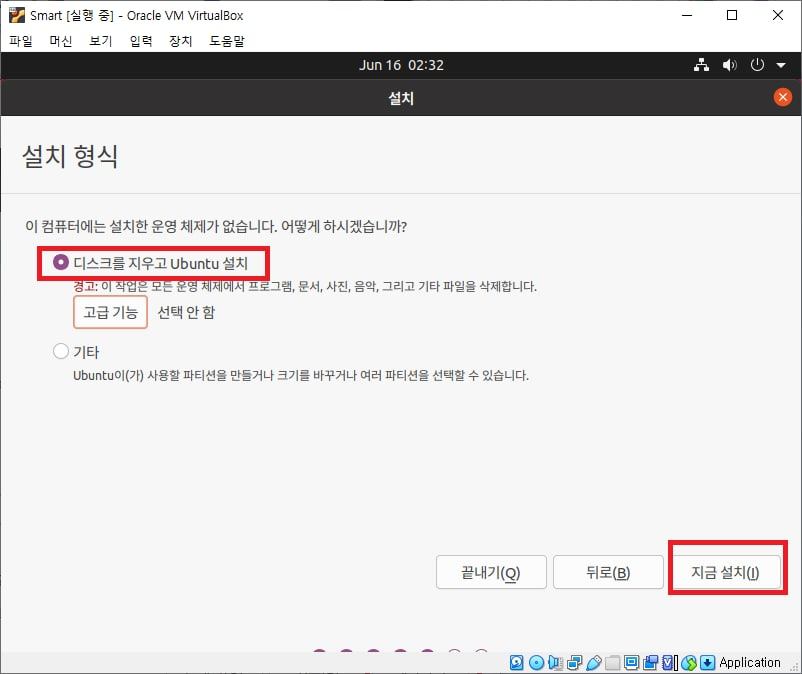
다음 화면 겁주는거 무시하고 설치함
나머지 기본 설정 해주기
나라 대충 설정해주고
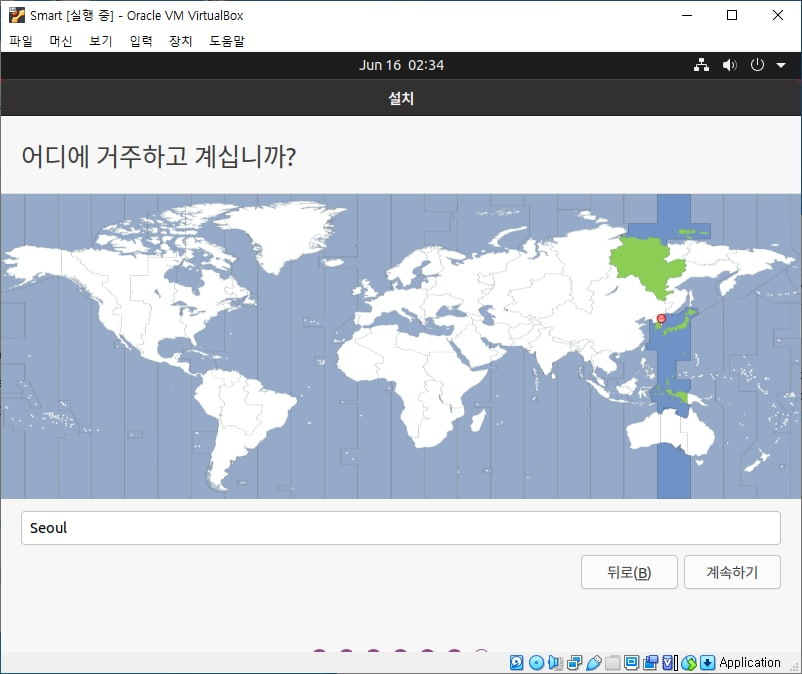

암호는 꼭 기억하셈 나는 공부용이니까 1로 할꺼임

설치중
나머지 설정은 상관 없으니까 재부팅 후 알아서 하시고
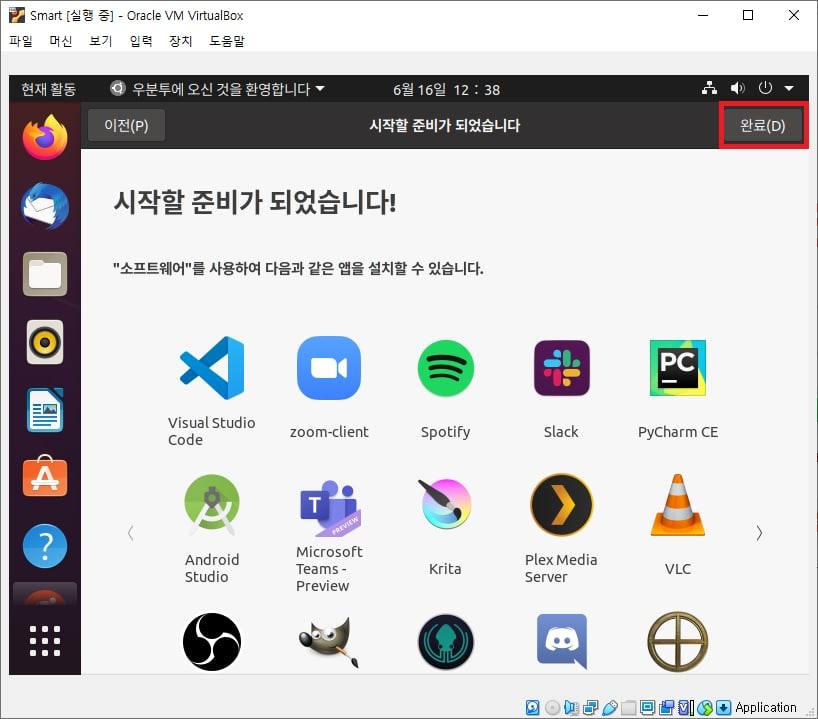
후에 언어랑 시스템 업그레이드
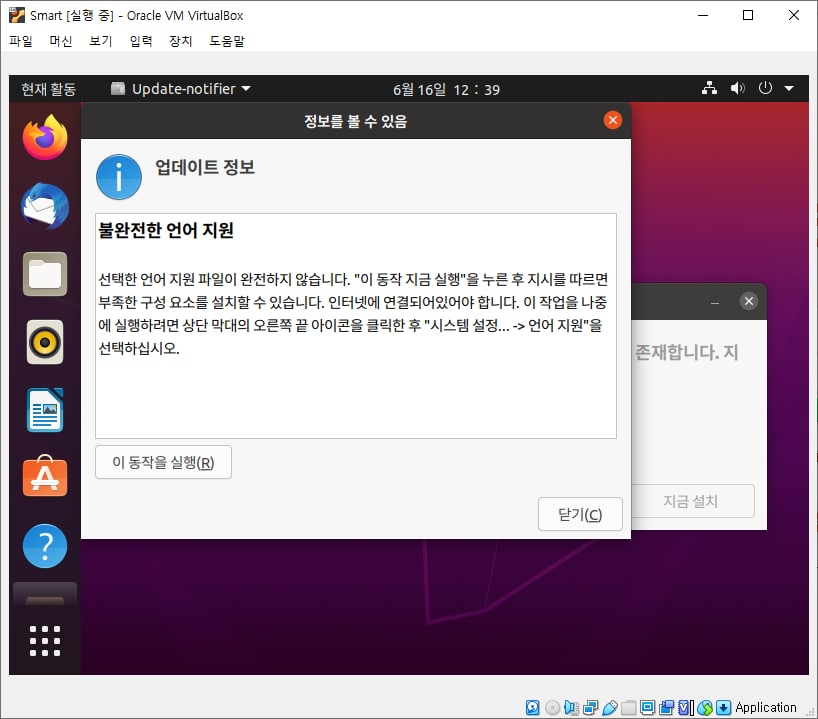
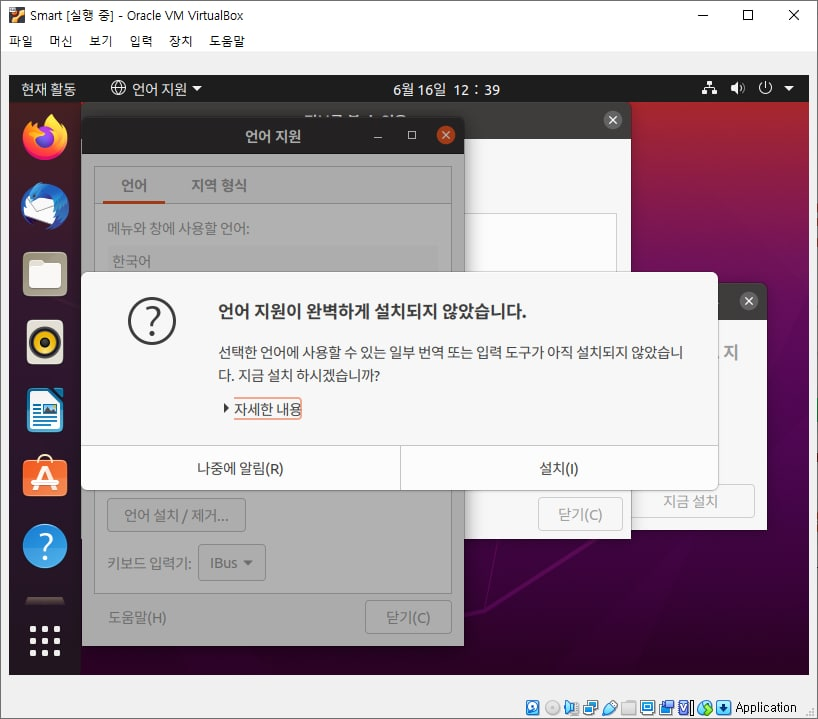

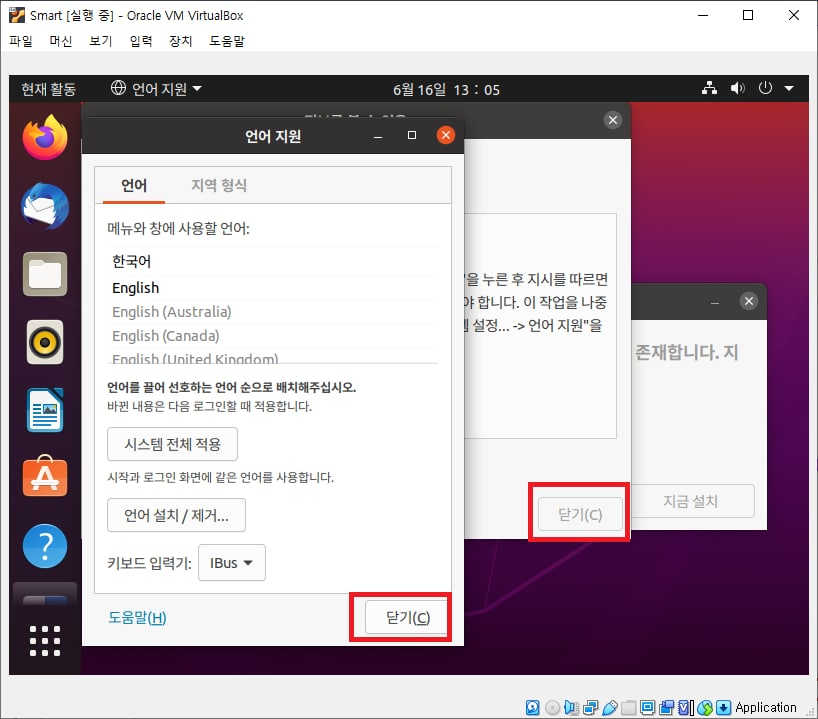
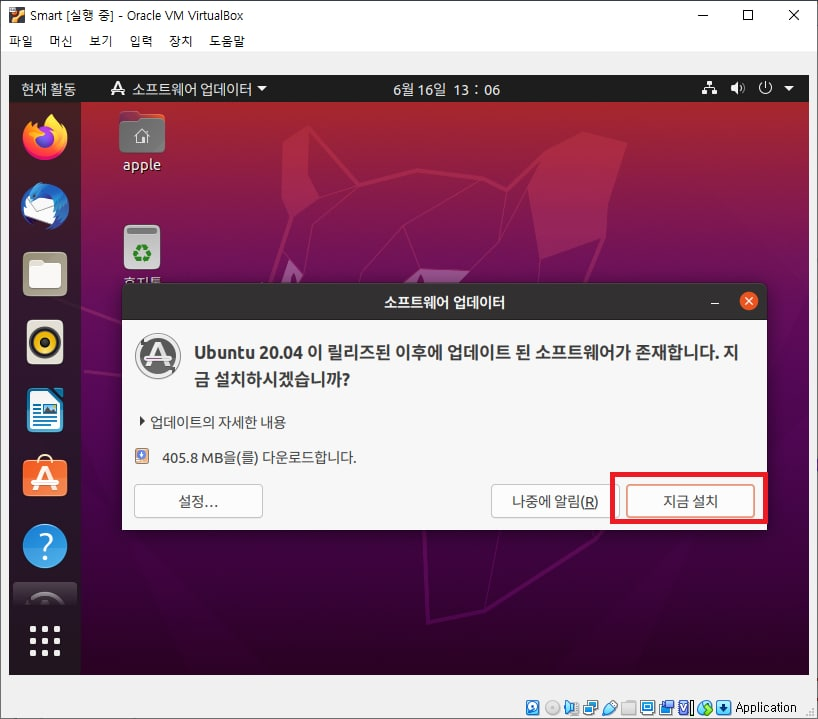
'공부,일 > 셸 스크립트' 카테고리의 다른 글
| 20210618 (0) | 2021.06.18 |
|---|---|
| shell scrip 권한 읽고 수정하는 방법 (0) | 2021.06.18 |
| winscp (0) | 2021.06.18 |
| vi 편집기 모드 , samba 설정 (0) | 2021.06.17 |
| shell script 실습 환경 2 ubuntu 환경 설정하기 (0) | 2021.06.16 |




댓글